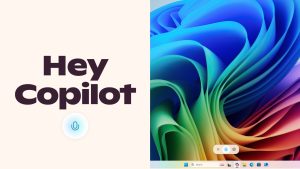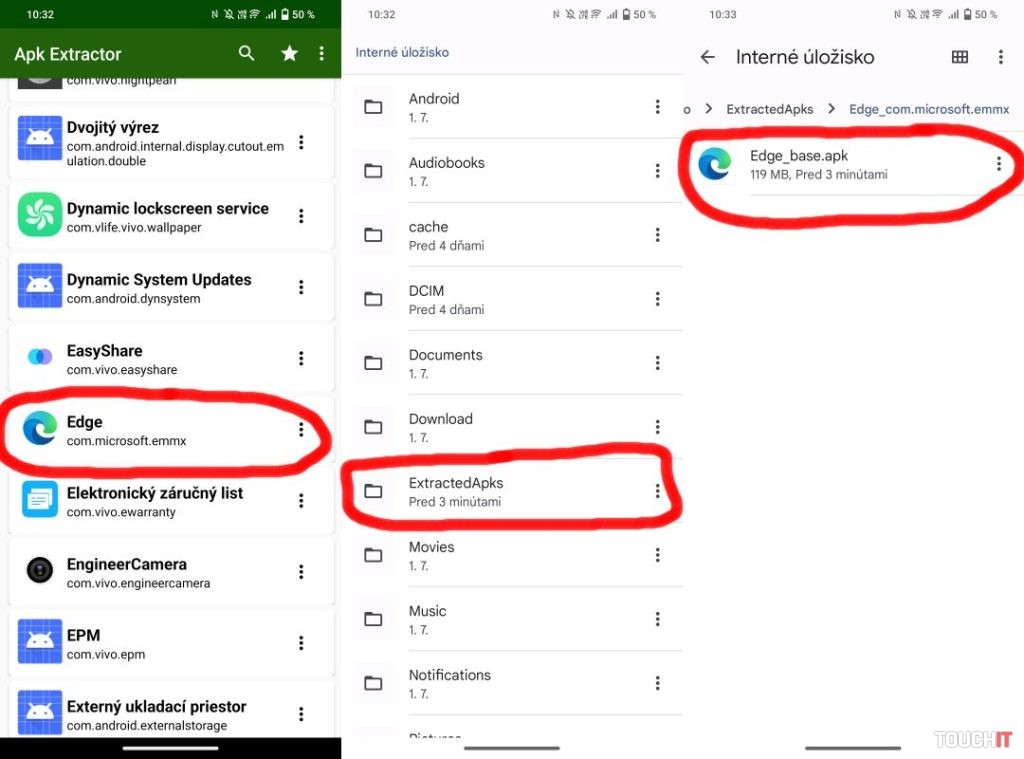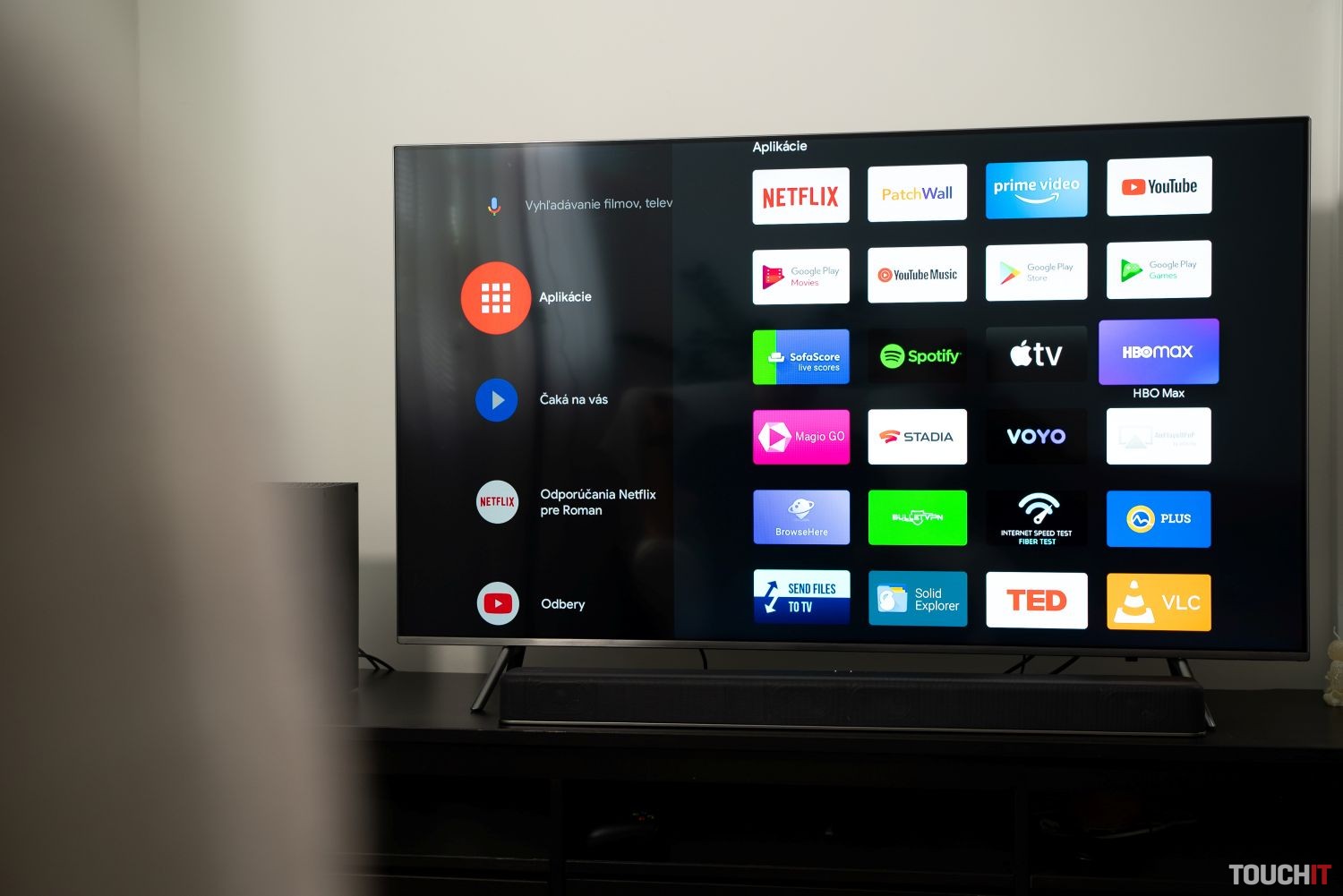
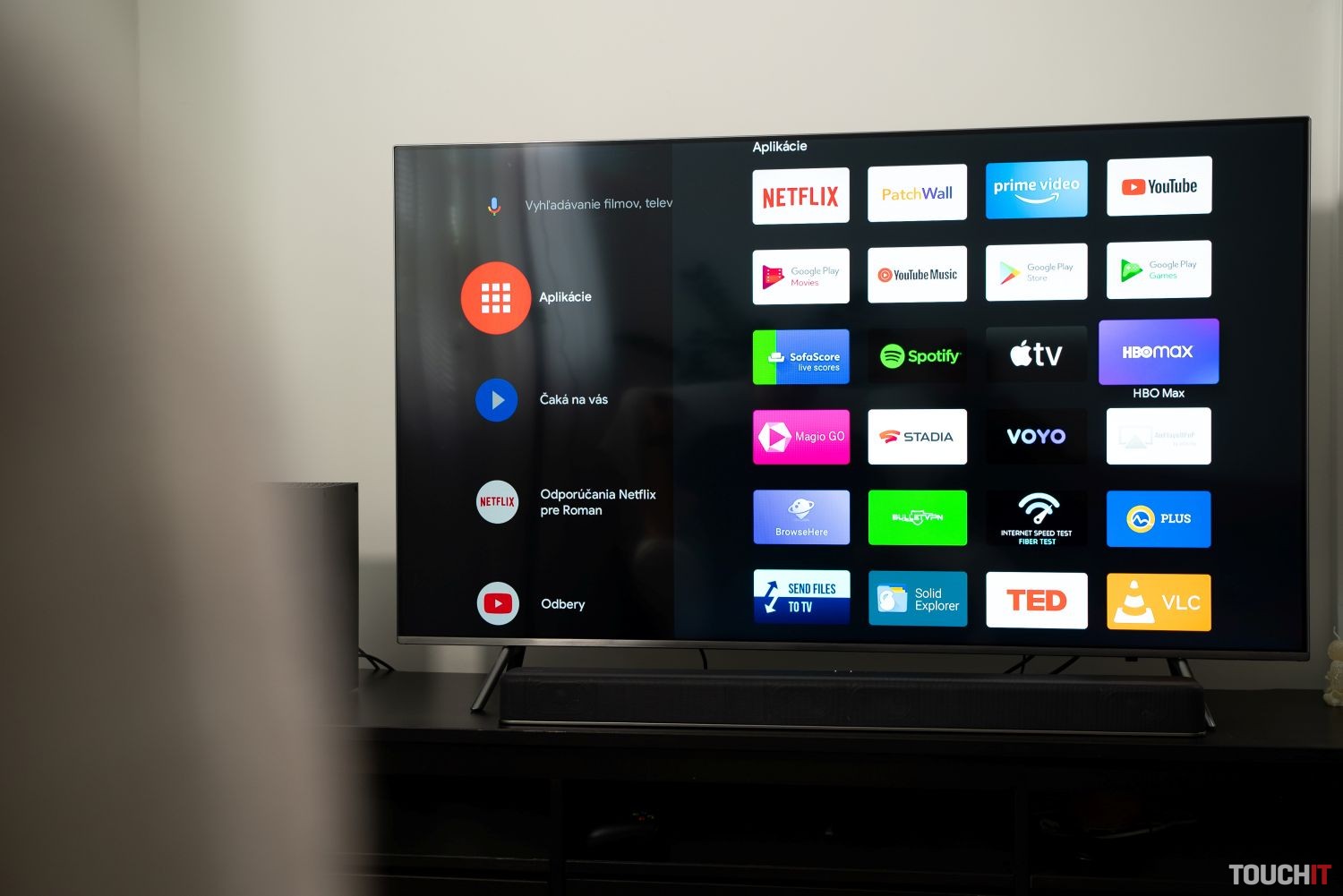
Ako stiahnuť ľubovoľnú aplikáciu do Android TV televízora alebo NVIDIA SHIELD TV či Xiaomi TV Stick 4K
Tento postup platí aj pre ďalšie zariadenia a set-top boxy so systémom Android TV.
Televízory a všemožné boxy so systémom Android TV sú čoraz rozšírenejšie. Ich výhodou je, že ponúkajú bohatú knižnicu aplikácií, ktoré si môžete stiahnuť priamo z obchodu Google Play v televízore. Tento obchod však neobsahuje všetky Android aplikácie. Dôvod je ten, do Google Play v Android TV sa dostanú iba tie aplikácie, ktoré sú optimalizované pre televíznu obrazovku.
Existuje však pomerne jednoduchý spôsob, ako si do zariadenia so systémom Android TV stiahnuť ľubovoľnú Android aplikáciu. Postačí vám na to iné Android zariadenie, hoci, nie je to nevyhnutné. Postup je nasledujúci:
Krok 1: Získajte inštalačný súbor aplikácie, ktorú chcete dostať do Android TV zariadenia
- pokiaľ máte k dispozícii Android telefón alebo tablet, stiahnite si doň aplikáciu, ktorú chcete dostať do zariadenia s Android TV – napríklad prehliadač Edge
- do telefónu alebo tabletu si nainštalujte aplikáciu Apk Extractor
- spustite Apk Extractor, v zozname nainštalovaných aplikácií nájdite žiadanú aplikáciu (v tomto prípade Edge) a ťuknite na ňu
- Apk Extractor vám vygeneruje inštalačný súbor označenej aplikácie s koncovkou .apk. Nájdete ho v úložisku telefónu v zložke ExtractedApks
Alternatívne si môžete stiahnuť inštalačný súbor aj z webovej stránky apkmirror.com, pokiaľ danú aplikáciu na apkmirror nájdete. Toto riešenie sa môže zísť, ak nemáte k dispozícii Android telefón či tablet.
Krok 2: Ako preniesť inštalačný súbor do Android TV zariadenia?
Existuje niekoľko spôsobov, ako preniesť inštalačný súbor do televízora či set-top boxu so systémom Android TV:
- môžete ho bezdrôtovo poslať z Android telefónu či tabletu pomocou aplikácie Send files to TV
- môžete si ho skopírovať z telefónu do počítača (alebo si ho stiahnuť z apkmirror do počítača), nahrať na USB kľúč a z neho potom do Android TV zariadenia, ak má k dispozícii USB port
- môžete si ho z telefónu alebo počítača nahrať do niektorého z cloudových úložísk a z cloudu si ho následne stiahnete v Android TV zariadení. Budete potrebovať správcu súborov pre Android TV, odporúčam Solid Explorer File Manager
Podobné články
Live Blog – Android Test
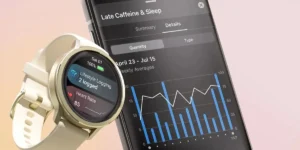
Garmin v tichosti pridal nové funkcie. Aktivujte si ich

Garmin Index Sleep Monitor: Riešenie pre tých, čo nechcú spať s hodinkami (RECENZIA)

Ako fungujú upozornenia na vysoký krvný tlak pomocou Apple Watch

BMW iX3 Neue Klasse: štyri supermozgy, radosť z jazdy a nadčasový dizajn

Apple rozšíril nástroje na ochranu detí a tínedžerov na internete